Ingin menggunakan Google Meet Untuk konferensi video pribadi atau profesional Anda? Ingin menggunakannya dengan lebih baik?
Panduan komprehensif kami akan menunjukkan kepada Anda cara menggunakan Google Meet lebih mudah, apa pun perangkat Anda!
Bagaimana cara menggunakan Google Meet di PC saya?
Apakah Anda berada di jendela Di mana Mactetapi penggunaannya tetap hampir sama.
Namun, sebelum melanjutkan lebih jauh, perlu diketahui bahwa untuk dapat membuat sebuah undangan untuk rapat, Anda harus memiliki Akun Google atau akun profesional.
Berikut ini adalah langkah-langkah yang harus diikuti:
1. Mengatur rapat dari browser
- Pergi ke Google Meet dari browser Anda,
- Anda juga dapat membuka browser, pilih Menu Aplikasi dan menemukannya di antara yang diusulkan,

- Setelah Anda berada di antarmuka, Anda akan memiliki dua pilihan yang mana Membuat rapat baru Di mana Masukkan kode atau tautan.
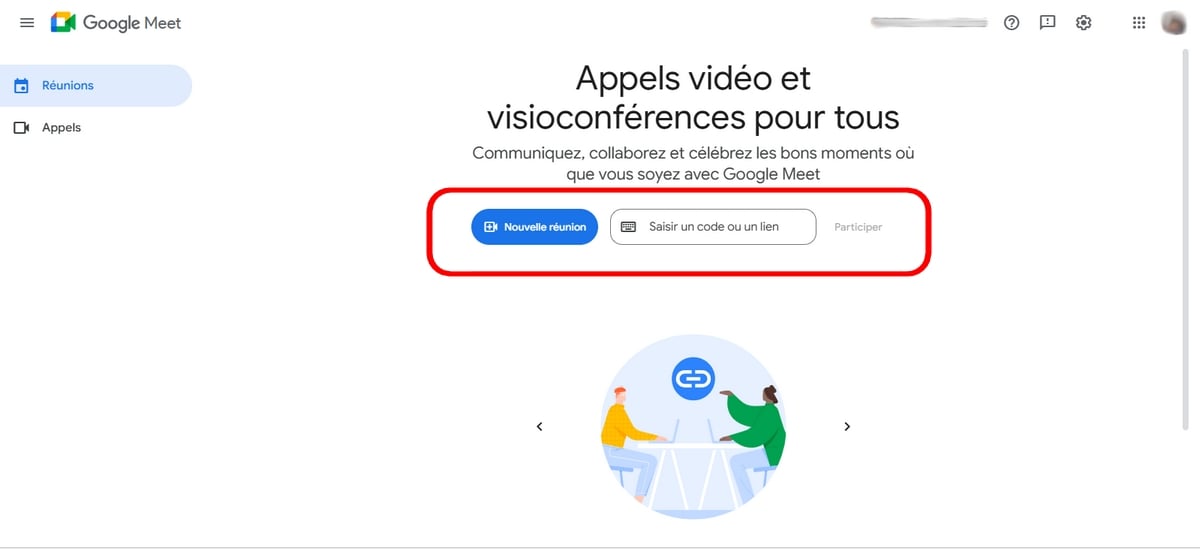
Membuat rapat baru :
- Buat rapat untuk tanggal yang akan datang Cukup klik tombol ini lalu salin kode yang disediakan dan mengirimkannya ke orang yang ingin Anda undang. Tombol ini lebih disukai jika Anda ingin mengatur konferensi video di kemudian hari.

- Atau pilih juga Memulai rapat instan dengan mengeklik tombol ini untuk meluncurkan panggilan video.
Untuk mengundang peserta, Anda dapat :
- Klik pada tombol tautan di bagian kiri bawah, lalu kirimkan kepada orang-orang yang ingin Anda undang,
- Atau tekan tombol Tambahkan tamu dan masukkan alamat email di bidang yang sesuai.
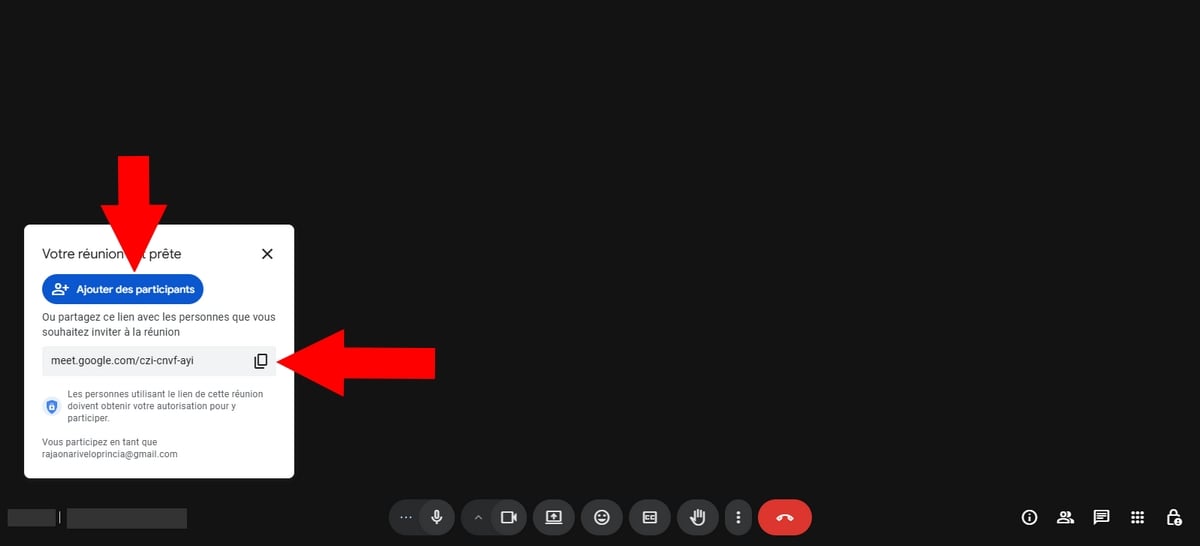
- Anda juga dapat memilih untuk Rencanakan di Kalender Google, Dan itulah yang akan kita bahas dalam bagian berikutnya.
Masukkan kode atau tautan :
- Anda juga dapat memilih untuk memasukkan kode yang disediakan di dalam kotak Masukkan kode atau tautan lalu tekan tombol Berpartisipasi.
2. Mengatur rapat dengan Google Kalender
- Buka browser, lalu cari Google Agenda dalam bilah pencarian,

- Setelah berada di halaman ini, Anda akan disajikan dengan kalender,
- Cukup pilih opsi tanggal yang Anda inginkan Melakukan rapat, menamainya, lalu menekan tombol. Menambahkan waktu untuk memilih waktu yang tepat,
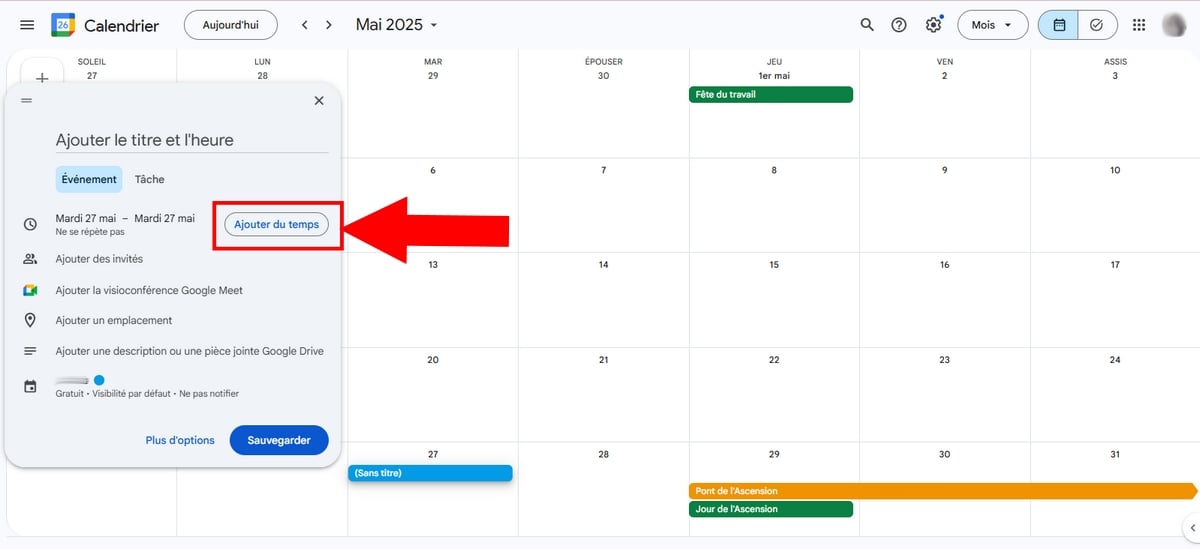
- Mulai sekarang, klik pada Tambahkan tamu Untuk mengundang peserta ke pertemuan Anda. Cukup masukkan alamat email mereka di kolom yang sesuai dan konfirmasikan tindakan ini dengan menekan tombol. Simpan,

- Anda juga dapat mengklik Menambahkan konferensi video Google Meet untuk mendapatkan kode yang siap disalin,
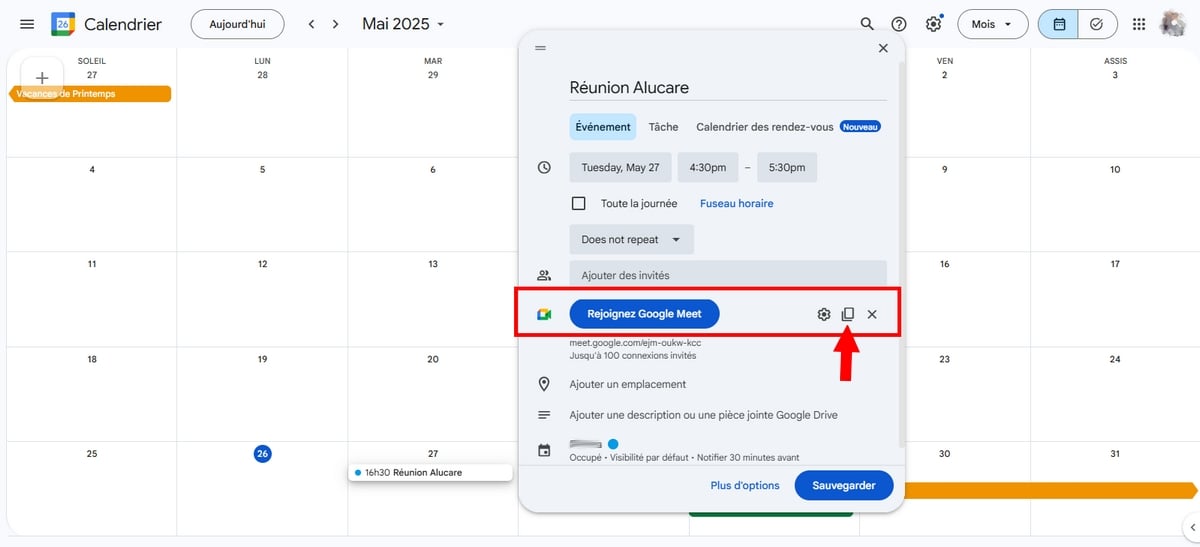
- Kemudian tekan tombol Simpan lalu konfirmasi’pengiriman email undangan kepada para tamu.

3. Bagaimana cara ikut serta dalam Google Meet?
Ada 3 cara untuk melakukan ini:
a) Dengan Gmail
- Untuk bergabung dalam konferensi video sebagai tamu, klik pada tautan yang disediakan melalui email atau di situs web Bergabunglah dengan Google Meet.

- Dengan mengklik Berpartisipasi dengan Google MeetAnda sudah dapat menyiapkan mikrofon dan kamera,
- Kemudian Anda dapat mengklik Mengambil bagian dalam rapat / Menggunakan mode pendamping atau bahkan Hadir untuk berbagi layar Anda.

b) Dengan tautan
- Jika Anda telah diberi kode, yang harus Anda lakukan adalah membuka browser dan memasukkan salin langsung di bilah pencarian,
- Atau, cari platform, ketik kode di dalam kotak Masukkan kode atau tautan lalu tekan Berpartisipasi.
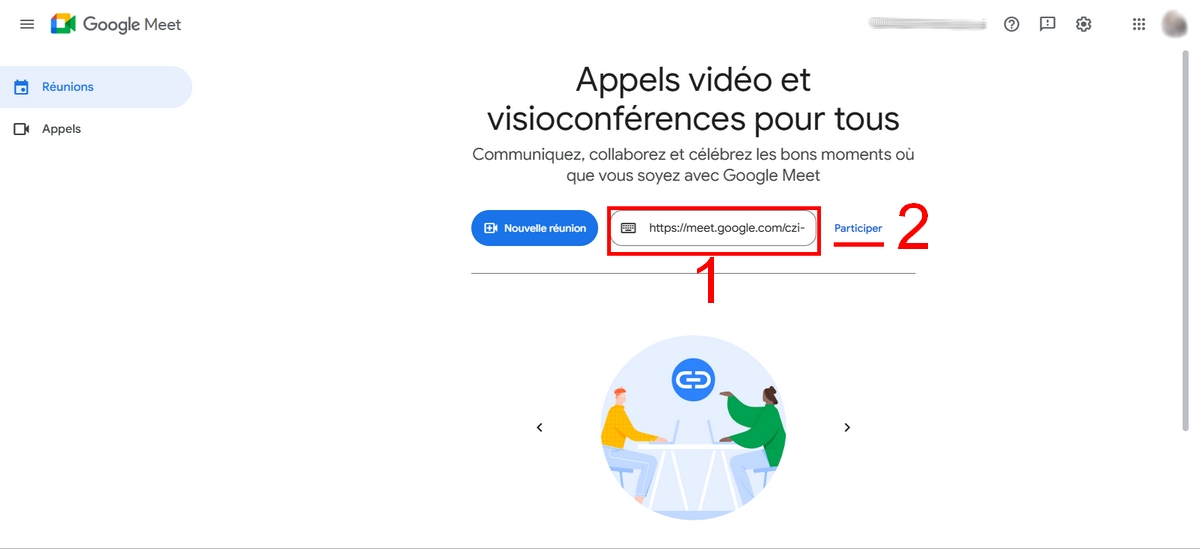
c) Dengan Kalender Google
Teknik ini juga berfungsi jika penyelenggara telah menjadwalkan rapat menggunakan Kalender Google.
- Pergi ke Kalender Google,
- Pilih rapat yang diprogram dan tekan tombol Bergabunglah dengan Google Meet,

- Anda akan tiba di antarmuka utamanya di mana Anda dapat menyesuaikan mikrofon Anda dan kamera,
- Setelah semuanya baik-baik saja, tekan tombol Mengambil bagian dalam rapat.
Bagaimana cara menggunakan Google Meet di ponsel saya?
Langkah-langkah untuk menggunakan Aplikasi seluler di Android dan iPhone juga tetap sama:
- Mulai dengan instal dan unduh Aplikasi di Google Play Store (Android) atau App Store (iOS),
- Masuk menggunakan Akun Google,
a) Untuk membuat rapat instan baru
- Tekan tombol Baru di kanan bawah, lalu pada Buat tautan,
- Salin kode lalu klik Bagikan untuk mengirimkannya ke kontak atau teman Anda di media sosial,
- Lalu tekan Mengambil bagian dalam rapat untuk menyesuaikan pengaturan suara, mikrofon dan kamera.
Pratinjau di Android :
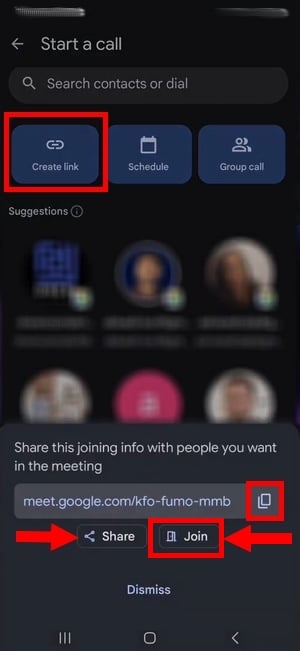
Pratinjau iPhone :

- Terakhir, tekan tombol Kontak ketika Anda siap.
b) Atau untuk menjadwalkan pertemuan:
- Klik Program,
- Lalu sekali pada Kalender Googlepilih Peristiwatambahkan rincian pertemuan Anda (judul, waktu, tamu, dll.), sama seperti yang Anda lakukan di PC Anda. Anda juga dapat menekan tombol Tambahkan tamu agar orang lain bergabung dengan Anda.

- Setelah Anda membuat perubahan, klik pada Mencatat di kanan atas.
c) Mengambil bagian dalam rapat
Dengan tautan :
- Di pojok kanan atas, klik padaikon keyboard di bilah pencarian dan masukkan kode,
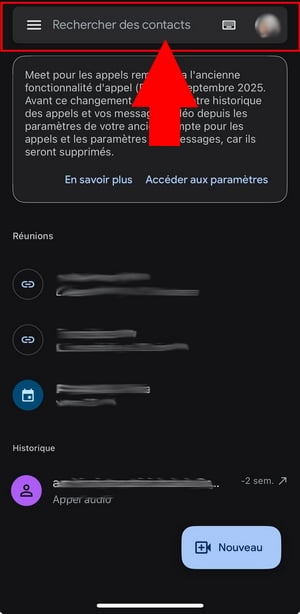
- Lalu klik Kontak.
Dengan Kalender Google :
- Pergi ke Kalender Google,
- Klik tentang pertemuan yang Anda diundang untuk hadiri,
- Pilih Berpartisipasi dengan Google Meet.
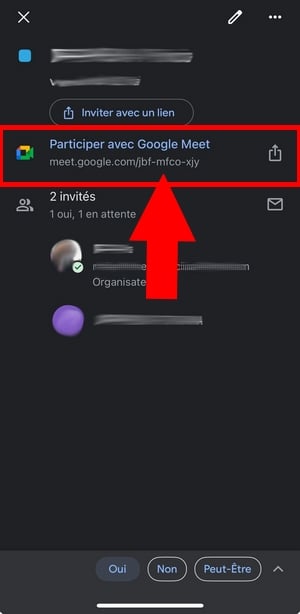
Dengan undangan email:
- Tekan tombol Bergabunglah dengan Google Meet di email Anda dan sesuaikan pengaturan mikrofon dan kamera,
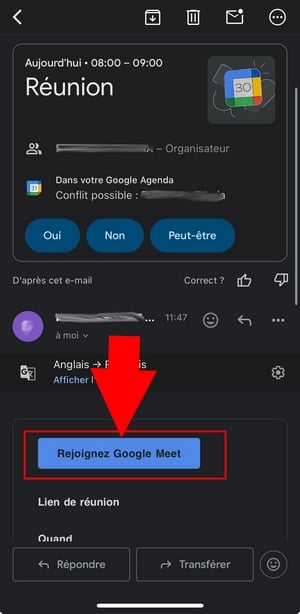
- Terakhir, tekan Kontak ketika Anda siap.
Semua yang perlu Anda ketahui tentang Google Meet
Setelah Anda berada dalam konferensi video, berikut ini semua yang perlu Anda ketahui tentang setiap ikon, dari kiri ke kanan, pada PC:
- Di bagian kiri bawah, Anda akan menemukan tombol nama orang tersebut yang menciptakan pertemuan tersebut,
- Di bawah ini, Anda akan menemukan’waktu kemudian nama dari pertemuan,
- Baris alat mewakili: Mikrofon, kamera, ikon CC yang memungkinkan untuk mengaktifkan subtitle (langsung), lalu ikon emoji yang memungkinkan Anda mengirimkan reaksi Anda sepanjang pertemuan. Untuk merespons dengan lebih baik, temukan arti dari emoji di artikel kami!
- Panah yang menunjuk ke atas disebut Hadir sekarang dan digunakan untuk berbagi layar Anda,
- Ikon tangan memungkinkan Anda untuk angkat tangan Anda selama panggilan video.
Dalam tangkapan layar ini, peserta telah mematikan kamera mereka. Dengan demikian, hanya ada mereka foto profil yang ditampilkan di sana.

- Tiga titik kecil yang terletak di samping ikon tangan memungkinkan Anda untuk:
- Mengelola streaming atau merekam rapat Google Meet Anda (salah satu fitur berbayar). Jika Anda memiliki edisi Ruang Kerja GoogleAnda akan menemukan opsi berikut ini:
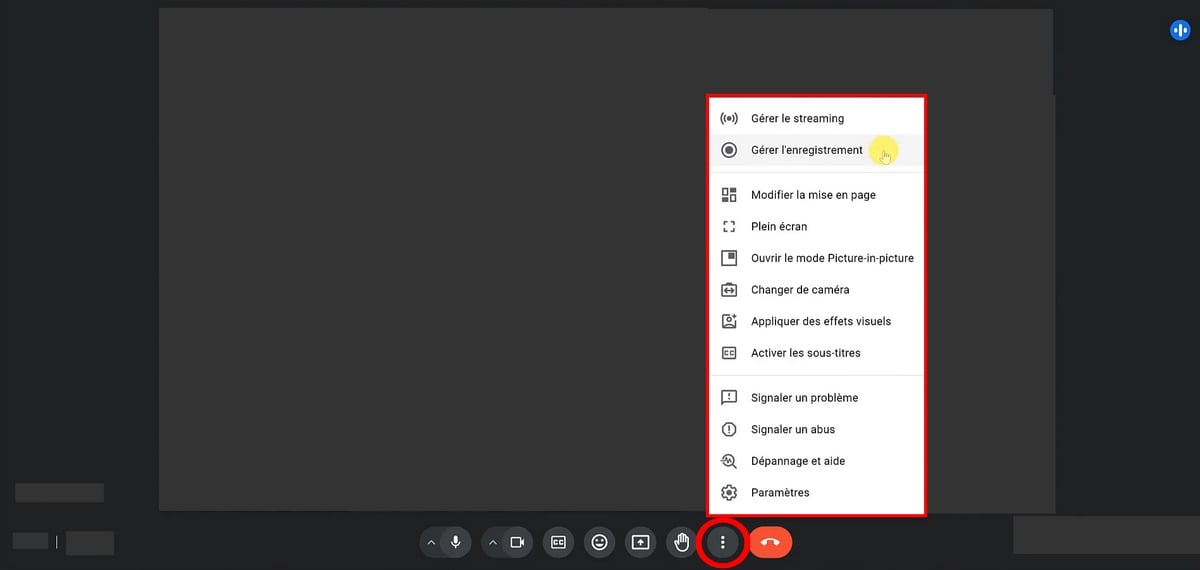
Jika Anda memiliki akun gratis, dua opsi pertama tidak akan terlihat.
- Mengubah tata letak halaman Dalam Mosaik untuk memiliki pandangan terhadap semua orang, dengan Proyektor untuk memproyeksikan ke orang yang berbicara, lalu Bilah samping untuk menempatkan pembicara di tengah dan menempatkan semua peserta lainnya di sebelah kanan,
- Dari Mengatur ke layar penuh,
- Membuka Gambar dalam mode gambar jika Anda ingin meletakkan panggilan di jendela lain,
- Menerapkan latar belakang dan visual. Di opsi ini, Anda dapat mengaburkan latar belakang, menerapkan filter dan dekorasi, atau bahkan latar belakang pada video Anda,
- Kemudian berbagai tanda (masalah atau penyalahgunaan),
- Dan parameter yang mencakup opsi-opsi berikut ini:

Di sebelah kanan, Anda akan melihat :
- Ikon Info (I) menampilkan informasi rapat,
- Ikon 👥 menampilkan jumlah peserta,
- Yang terakhir berkaitan dengan ikon dari obrolan (dalam bentuk gelembung percakapan dengan garis).

- Tab Kegiatan Digunakan untuk memulai perekaman rapat, yang hanya tersedia jika Anda memiliki edisi. Kompatibel dengan Google Workspace.

- itu gembok kecil, namun memungkinkan Anda untuk tetap mengontrol rapat sebagai administratornya.
- Fitur ini memungkinkan administrator untuk memutuskan apakah akan mengizinkan peserta untuk memiliki hak administrator (seperti membisukan peserta lain dan masih banyak lagi).

- Jika Anda memiliki edisi Google Workspace, Anda juga dapat mencatat selama rapat. Cukup klik pada pena di sudut kanan atas.

FAQ
Bagaimana cara membuat akun Google Meet?
Yang Anda butuhkan hanyalah Akun Google (Sebuah Gmail).
Bagaimana cara mengirim tautan Google Meet?
Anda dapat mengunjungi situs web obrolan rapat lalu salin’alamat pertemuan yang akan Anda temukan di dalamnya dan membagikannya di media sosial.
Bagaimana cara membalas undangan Google Meet?
Anda tinggal memilih salah satu opsi email, yaitu Ya/Tidak/Mungkin. Penyelenggara pertemuan akan menerima tanggapan Anda melalui email.
Tekan tombol Bergabunglah dengan Google Meet jika Anda ingin ambil bagian.
Bagaimana cara mengaktifkan kamera di Google Meet?
Cukup klik ikon kamera di baris alat untuk mengaktifkan/menonaktifkan kamera. Kamera ini juga perlu diberi label otorisasi yang diperlukan sehingga Anda dapat mengaktifkan mikrofon ketika saatnya tiba.
Bagaimana cara mengaktifkan mikrofon di Google Meet?
- Klik ikon mikropon untuk mengaktifkan/menonaktifkan mikrofon Anda.
- Jika dicoret, ini berarti mikrofon dinonaktifkan.
Demikian pula, Anda harus memberikan akses kepadanya. Jika Anda diundang untuk Izinkan akses mikrofon Pada aplikasi, klik pada Mengesahkan.
Bagaimana cara melakukan berbagi layar di Google Meet?
- Tekan ikon Hadir sekarang yang dapat dikenali dengan panah yang menunjuk ke atas di bilah alat di bagian bawah layar (terletak di antara ikon kamera dan emoji),

- Pilih opsi area presentasi (jendela, area tertentu, atau layar penuh). Lebih baik memilih layar penuh agar tidak ada detail yang terlewatkan saat presentasi.

- Dan terakhir tekan Bagikan dan Berhenti berbagi setelah Anda selesai. Bahkan tamu pun dapat memanfaatkan fitur ini.
Catatan: Jika Anda menggunakan Mac, sebaiknya gunakan Chrome atau Firefox.
Bagaimana cara membagikan dokumen di Google Meet?
- Opsi pertama : Membagikan layar Anda. Jika Anda ingin menampilkan dokumen, seperti Google Docs, Slides, atau Sheets, pilihan terbaik adalah memilih untuk menampilkan tab Chrome.
- Opsi kedua : Anda juga dapat mengirim tautan ke dokumen di bagian obrolan rapat.
Bagaimana cara mengubah nama saya di Google Meet?
Jika Anda terhubung dengan akun Akun GoogleCukup ubah namanya.
Siapa saja yang dapat menggunakan Google Meet?
Setiap pengguna yang memiliki Akun Google atau Gmail (gratis) atau Google Workspace (berbayar) dapat mengakses platform dan manfaatkan fitur-fiturnya.
Ini telah tersedia untuk Browser PC dan untuk aplikasi seluler jika Anda menggunakan perangkat seluler: Android atau iOS.
Berapa banyak orang yang menggunakan Google Meet?
Jika Anda memiliki akun Google, Anda dapat mengumpulkan hingga 100 orang selama satu jam, tetapi tidak lebih dari itu.
Oleh karena itu, untuk menambahkan lebih banyak, Anda harus memiliki edisi Ruang Kerja Google kompatibel dengan fitur ini.
Bagaimana cara membuat rapat Google Meet tanpa ruang tunggu?
Anda dapat melakukan ini secara langsung dengan Dmendaftarkan pertemuan instan :
- Tekan tombol Pertemuan baru ⇒ Memulai rapat instan ⇒ Salin tautan dan bagikan ke kontak Anda atau orang lain.
Bagaimana cara mengaburkan latar belakang di Google Meet?
- Tekan tombol tiga poin kecil antara ikon Utama dan telepon merah ⇒ Latar belakang dan efek ⇒ pilih salah satu dari opsi berikut Sedikit memburamkan latar belakang Anda, Memburamkan latar belakang Anda atau yang lain Tambahkan latar belakang Anda sendiri.
- Untuk menonaktifkannya, tekan kembali opsi yang dipilih.

Bagaimana cara meninggalkan Google Meet?
Cukup klik ikon telepon berwarna merah. Klik pada “Mengintegrasikan kembali pertemuan”Untuk kembali ke sana.".
Mode Pendamping Google Meet: Apa itu?
Ini adalah fitur yang memungkinkan peserta untuk mengintegrasikan panggilan video ke dalam sebuah layar kedua.
Untuk melakukan ini,
- Klik Masukkan kode atau tautan lalu masukkan kode,
- Kemudian tekan tombol Berpartisipasi kemudian pada Cara lain untuk terlibat,
- Dan akhirnya pada Minta untuk menggunakan mode pendamping. Kemudian tunggu hingga penyelenggara menyetujui permintaan Anda.
- Anda harus tahu bahwa Audio dinonaktifkan untuk mode Pendamping di Google Meet, tetapi Anda masih dapat mengaktifkan kamera Anda.
Nah, itulah akhir dari tutorial ini! Kami harap artikel ini bermanfaat bagi Anda. Jika Anda memiliki pertanyaan, jangan ragu untuk menuliskannya di kolom komentar!







